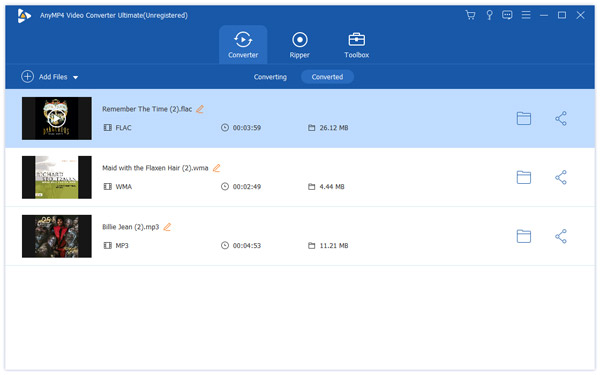DPG-format er et videoformat, der er specielt designet til Nintendo DS-spilkonsol. Hvis du har brug for at nyde DPG-video med din iPhone, skal du henvende dig til AnyMP4 iPhone Converter for hjælp. Denne software kan konvertere alle slags videoformater, også BD / DVD-diske til iPhone-kompatible MP4, M4V eller MOV-format med hurtig hastighed og den bedste kvalitet.
MPEG-4 Part 14 eller MP4 er en standard for multimediebeholderformat, der er angivet som en del af MPEG-4. Det bruges almindeligvis til at gemme digitale video- og lydstrømme, men kan også bruges til at gemme andre data såsom undertekster og stillbilleder.
Sikker download
Sikker download
Download og installer AnyMP4 iPhone Converter til den valgte sti på din pc, eller brug standardinstallationsstien. Hvis du med succes kan åbne softwaren og tjek dens interface, betyder det, at softwaren er korrekt installeret.
Derefter skal du indlæse softwaren med dine originale DPG-videofiler. Klik på knappen "Tilføj filer" for at vælge dine DPG-filer, og de vises på listen "Filnavn". Filerne på listen kan let fjernes ved at klikke på knappen "Fjern".

Vælg dit nødvendige MP4-outputformat fra rullelisten "Profil", eller indtast bare "MP4" i tekstområdet for at bestille softwaren til at finde den til dig på den hurtigste måde.

AnyMP4 iPhone Converter giver dig en samling af kraftfulde redigeringsværktøjer til at foretage videoeffekttilpasning efter dine behov. Du har lov til at bruge disse værktøjer til at trimme video til din nødvendige længde, beskære videoramme for at slippe af med uønskede sorte kanter, slutte flere videoklip til en enkelt fil, tilføje tekst / billede vandmærke for at tilpasse videoen og justere Video Contrast, Lysstyrke, Mætning, Farve og Lydstyrke for at forbedre videokvaliteten.

Brug AnyMP4 iPhone Converter til at tilpasse outputparametre. Du kan klikke på "Indstillinger" -knappen for at justere Videoopløsning, Bitrate, Encoder, Frame Rate, Aspect Ratio og Audio Channels, Bitrate, Encoder og Sample Rate.

Du skal vide, at nogle videofiler indeholder mere end et lydspor. Brug en hvilken som helstMP4 iPhone-konvertering til at vælge dit foretrukne lydspor, og tilføj downloadet undertekst til videoen for bedre nydelse.

Når du har udført alle tilpasningerne, er det tid for dig at klikke på knappen "Konverter alle" for at starte konverteringsprocessen. AnyMP4 iPhone Converter kan udføre enhver opgave inden for meget kort tid.

Når statuslinjen når 100%, kan du få den nødvendige MP4-video, som er perfekt kompatibel med din iPhone.